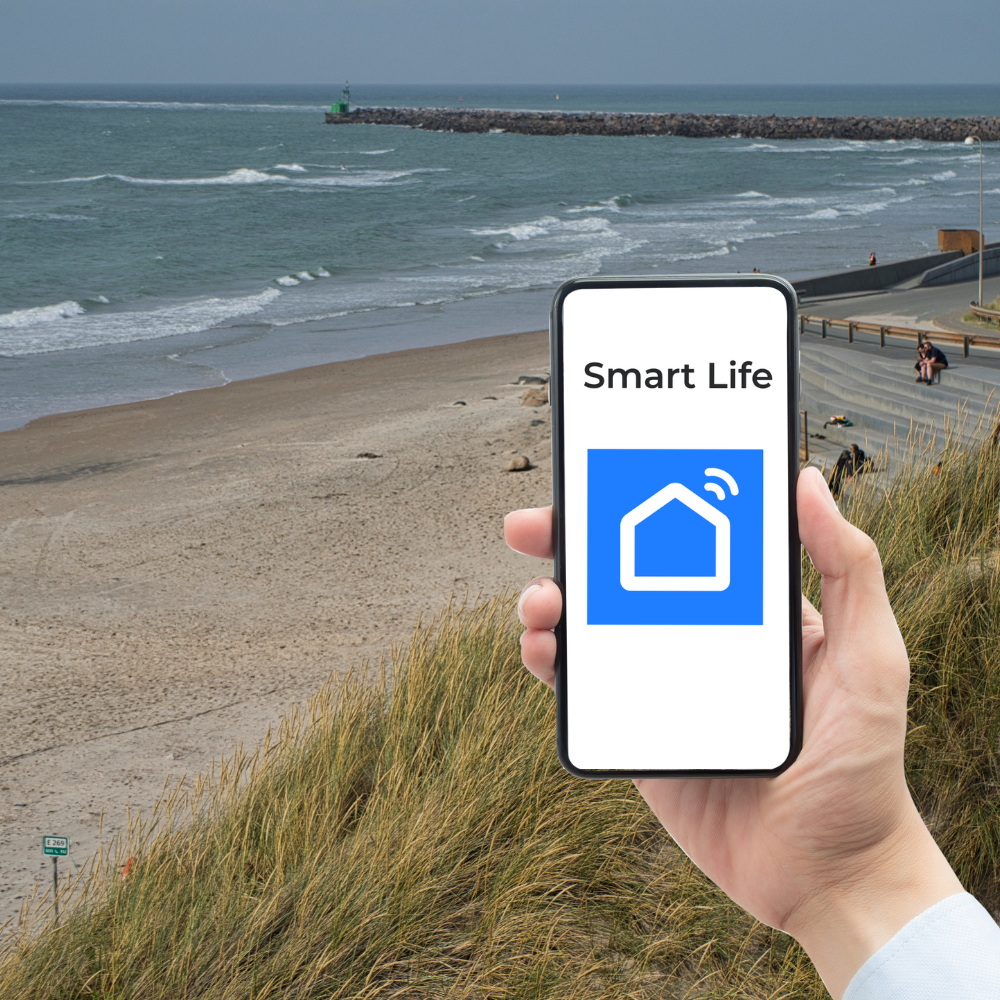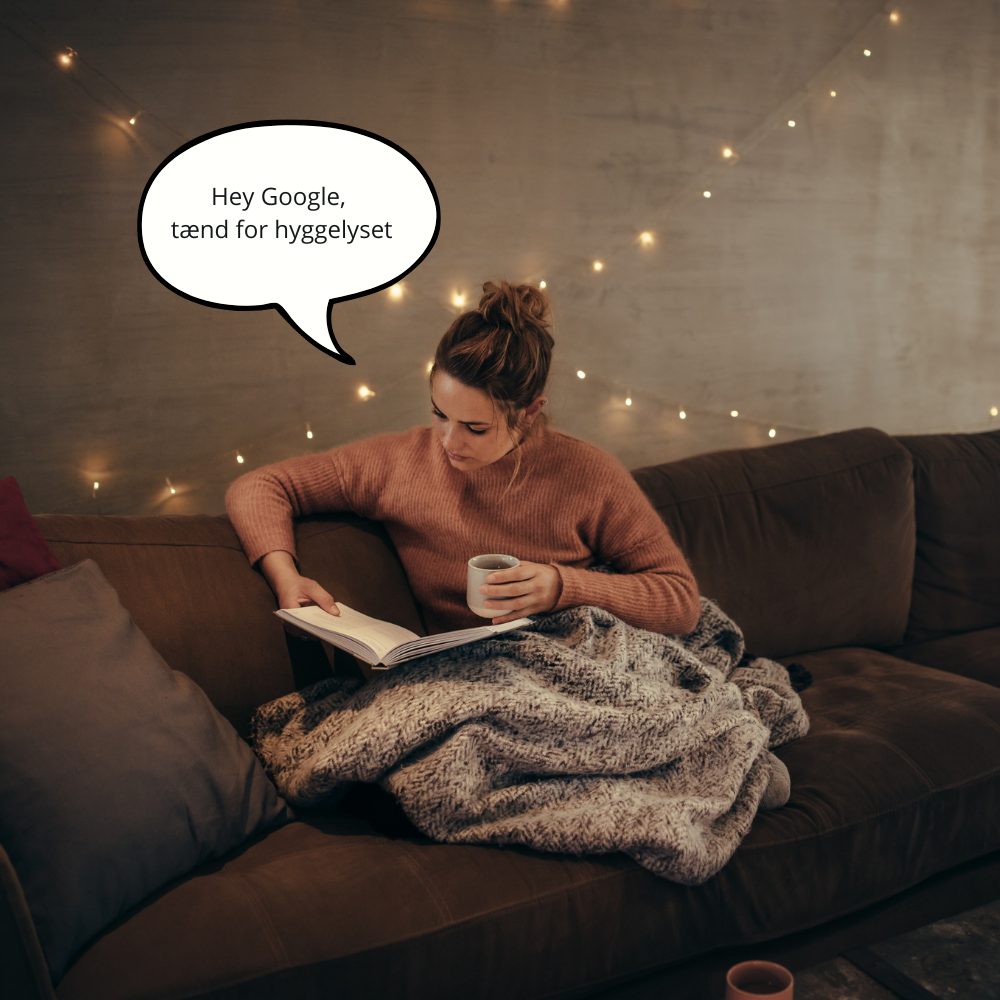Geofence GPS tracker: Guide til opsætning af geografisk hegn
Geografisk hegn er det danske udtryk for geofence – en smart funktion, hvor du på et digitalt kort afmærker et område, du vil holde øje med. Med en geofence GPS tracker får du straks besked, når den bevæger sig uden for eller ind i zonen.
Denne guide viser dig trin for trin, hvordan du opsætter og udnytter geografiske hegn optimalt, hvad enten det er til at passe på et barn, en ældre, din bil eller dit kæledyr. Vi kommer også omkring gode tips til at undgå fejlalarmer og sikre, at din geofence GPS tracker virkelig giver tryghed i hverdagen.
Lad os komme i gang! 🚀
Trin 1: Vælg den rigtige app eller platform
Først skal du bruge en geofence GPS tracker eller en app, der understøtter geografiske hegn:
- Tjek om din enhed (GPS-ur, tracker til bil, alarm, etc.) har en tilhørende app med geofence-funktion. De fleste moderne trackere – såsom børne-GPS-ure eller biltrackere – har i dag geofence GPS tracker-funktionalitet indbygget.
- Log ind i appen på din smartphone eller via en webportal, alt efter hvad producenten tilbyder.
- Navigér i menuen efter noget i stil med “Geografisk hegn”, “Sikker zone” eller “Geo-fence”. Nogle apps ligger det under Indstillinger for enheden, andre under en separat sektion for alarmer/notifikationer.
📱Tip: Hvis du har flere trackere fra forskellige mærker, kan det give mening at samle dem i én platform. Der findes apps som Traccar og IFTTT, hvor du kan koble flere geofence GPS trackere sammen og administrere zoner centralt. Men for de fleste begyndere er det lettest at bruge producentens egen app til opsætning.
Trin 2: Opret et nyt geografisk hegn
Nu skal du definere selve zonen på kortet:
- Gå ind på enhedens side i appen (vælg f.eks. barnets GPS-ur på listen over enheder).
- Find funktionen tilgeografisk hegn. Tryk på “Opret nyt geografisk hegn” eller lignende.
- Appen åbner et kort. Find det område, du vil overvåge. Typisk centrerer den omkring enhedens aktuelle position, men du kan panorere og zoome frit.
- Tegn hegnet:
- Enten ved at indtaste en adresse/sted og vælge en radius (f.eks. 200 meter).
- Eller ved fysisk at “tegne” en cirkel med fingrene på kortet og derefter justere størrelsen.
- Giv zonen et sigende navn (fx “Hjemme” eller “Skole”). Det gør det lettere at administrere, især hvis du senere får mange zoner.
- Vælg alarmtype: Skal du have beskednår enheden forlader zonen,når enheden kommer ind i zonen, eller begge dele? For børn vælger mange kun alarm ved at forlade sikre zoner; for biler kan begge dele være relevante (du vil måske også vide, når bilen kommer tilbage til garagen).
Her bliver din geofence GPS tracker til din digitale sikkerhedsgrænse – og det er nu, du beslutter, hvor den skal reagere.
🌍 Eksempel
Du vil opsætte et geografisk hegn omkring dit hjem. I appen zoomer du ind på din adresse, vælger en radius på 150 meter og kalder zonen “Hjemme”. Din geofence GPS tracker, som sidder i bilens OBD-port, vil nu sende dig en notifikation, hvis køretøjet forlader området uden dig.
Trin 3: Indstil notifikationer og modtagere
At have en zone er kun nyttigt, hvis du også får besked:
- Tjek at notifikationer er aktiveret i appen. Ofte skal du give appen tilladelse til at sende push-beskeder (og evt. SMS/Email, alt efter hvad de tilbyder).
- Tilføj flere modtagere, hvis muligt: Nogle systemer lader dig angive flere telefonnumre eller brugere, der skal modtage alarmen. Overvej at tilføje både dig selvog en eventuel partner. Så er I flere om at reagere.
- Vælg alarmens lyd/vibration: Sørg for at alarmen skiller sig ud (en høj lyd eller særlig vibration), så du ikke overser den blandt andre notifikationer på din telefon.
- Test notifikationen: De fleste apps har en testfunktion, eller også kan du lave en lilledummy-zone og krydse den med vilje, for at se om telefonen plinger.
🔔 Vidste du: Nogle GPS-trackere kan også ringe dig op ved alarm eller sende en SMS. Dette kan være nyttigt i kritiske tilfælde (f.eks. for en demenspatient om natten). Læs i manualen hvilke notifikationsmetoder din enhed understøtter, og brug gerne flere for ekstra sikkerhed.
Som Apple forklarer i deres vejledning, kan du f.eks. opsætte “Notify When Left Behind”-funktionen i Find My-appen med en AirTag. Det fungerer i praksis som et simpelt geofence GPS tracker-system og sender dig en besked, hvis din tracker forlader zonen – ideelt til nøgler, tasker eller værdigenstande.
Trin 4: Afprøv dit geografiske hegn i praksis
Nu hvor alt er sat op, bør du afprøve systemet: Tag din geofence GPS tracker med og gå/kør ud af zonen:
- Tag enheden med og gå/kørud af zonen. Hvor hurtigt får du besked? Ideelt skal der kun gå få sekunder op til et minut. Husk at nogle enheder kun sender position med et bestemt interval (f.eks. hvert 30. sekund eller hvert 5. minut for at spare batteri) – det kan betyde en tilsvarende forsinkelse på alarmen.
- Gå ind i zonen igen (hvis du også har indgangs-alarm aktiveret) og observer notifikationen.
- Justér om nødvendigt: Hvis alarmen kom for sent eller måske alt for tidligt, kan du prøve at ændre radius lidt.
- Kontroller loggen: Mange apps har en alarm-log, hvor du kan se tidspunkt for alarmer. Det er smart, da du senere kan dokumentere f.eks.“Mit barn plejer at være hjemme kl. 15, men d. 5/9 skete det først 15:37” via loggen.
🚦Sikkerhed: Giv dem, der bærer trackeren, besked før du tester. Fortæl barnet “Jeg tester lige alarmen, så gå hen til naboens have og tilbage igen” – så bliver ingen forskrækket over en pludselig alarm. For en bil kan du prøve at køre en kort tur ud af zonen og tilbage i garagen for at sikre alt spiller.
Trin 5: Vedligehold dine geografiske hegn
Din geofence GPS tracker er kun så god som den vedligeholdelse, du giver den. Husk at opdatere zoner, hvis du flytter, og slet gamle områder, du ikke længere bruger.
Når først dinegeografiske hegn er sat op og testet, skal du løbende holde dem ved lige:
- Opdater zoner ved flytning: Flytter I adresse, skifter job eller skifter barnets skole, så husk at lave nye zoner de relevante steder.
- Tilpas radius over tid: Du finder måske ud af, at en radius på 50 m omkring skolen var for snæver (alarm kom selv om barnet blot gik på fodboldbanen ved skolen), så du udvider til 100 m for færre fejlalarmer. Omvendt, hvis du får for mange irrelevante alarmer fra en stor zone, kan du snævre den ind. Det er almindeligt at starte med en vis radius og sidenhen ændre den, efter du ser hvordan enheden bevæger sig.
- Slet ubrugte hegn: Hvis trackeren ikke længere skal overvåge et bestemt sted, så fjern zonen fra appen for overskuelighedens skyld. Der er ingen grund til at have “Sommerhus”-zonen aktiv, hvis sommerhuset er solgt – det kan skabe forvirring eller unødige alarmer.
- Kontroller notifikationer efter app-opdateringer: Nogle gange nulstilles indstillinger ved store app-opdateringer. Kig en gang imellem ind i geofence-indstillingerne og bekræft, at alt stadig er slået til som ønsket.
💡 Bonus-tip: Har du et smart home-system, kan du kombinere din geofence GPS tracker med automatisering. F.eks.: “Når bilen (trackeren) forlader kontoret, tænd varmen derhjemme.” Det åbner op for nye niveauer af komfort og energibesparelse.
Gør geografisk hegn til din tryghedspartner
Med et geografisk hegn/geofence GPS tracker og andre enheder på plads, omkring de vigtige punkter i dit liv – hjem, skole, bedsteforældres bolig, eller hvor det måtte være – får du en ekstravirtuel vagt, der aldrig sover. Det betyder ikke, at man kan erstatte almindeligt opsyn og sund fornuft, men det er et fantastisk supplement. Du kan ikke være alle steder på én gang, men geofence-teknologien hjælper dig med at holde et vågent digitalt øje.
Med en geofence GPS tracker og korrekt opsat geografisk hegn kan du skabe tryghed for dig selv og dine nærmeste – uden at det kræver konstant opsyn. Det handler ikke om overvågning, men om at få ro i maven i en travl hverdag.
Husk, at teknologi altid skal bruges med omtanke – og kun med samtykke fra dem, der bliver sporet. Efter at have fulgt denne guide ved du, hvordan du sætter det op korrekt og undgår de gængse faldgruber. Nu er det blot at nyde bekvemmeligheden og trygheden et geografisk hegn giver – mere sikkerhed uden at du selv skal patruljere, og stadig masser af frihed. 😊🔒